1、按下“Win+R”組合鍵,呼出運行,然後輸入“services.msc”回車打開服務窗口;
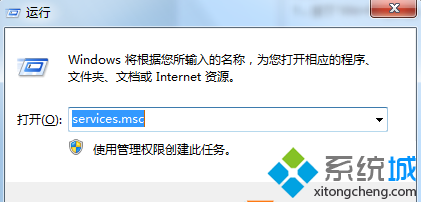
2、然後找到print Splooer服務,右鍵點擊,然後點擊禁用;
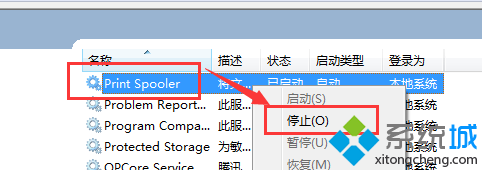
3、打開計算機,依次打開“C盤”—“windows”—“system32”,在該文件夾下找到“spoolsv.exe”,並刪除;
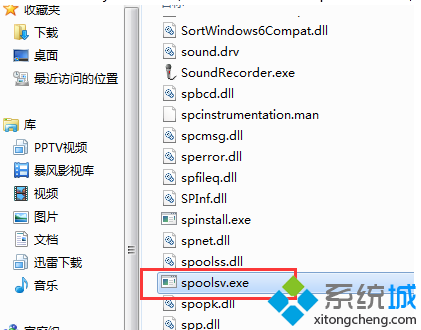
4、依次打開“C盤”—“WINDOWS”—“system32”—“spool”—“PRINTERS”,然後把“PRINTRTS”文件夾內的文件全部清空,沒有的話不用管關閉;
5、按“Win+R”組合鍵呼出運行,然後輸入"regedit"回車,打開“注冊表編輯器”;
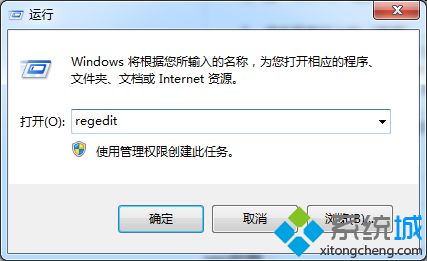
6、點擊菜單欄上的“編輯”,然後點擊查找,輸入“spoolsv”,點擊查找;
7、找到“spoolsv”後,我們點擊該文件夾,然後在右側把所有的項都刪除了;
8、點擊下載“spoolsv”文件,然後將下載好的壓縮包解壓至“C盤”—“windows”—“system32”文件夾內;
9、按下“Win+R”組合鍵,呼出運行,輸入“services.msc”回車打開服務窗口;
10、找到print Splooer服務,右鍵點擊,然後點擊啟用即可。
win7系統打印機常常無法打印,提示打印服務已關閉的話,按照上述方法解決即可。